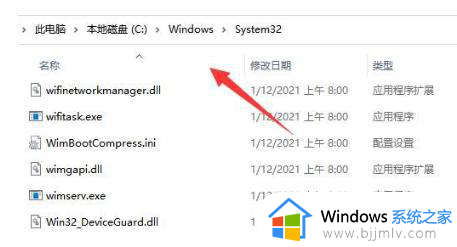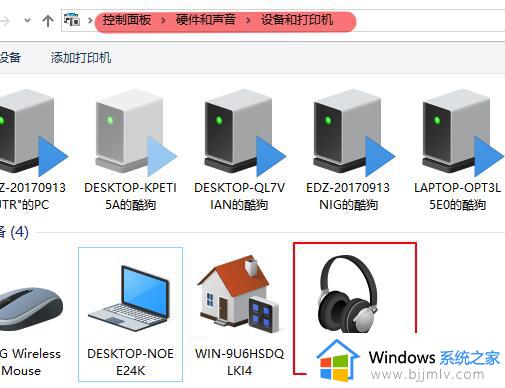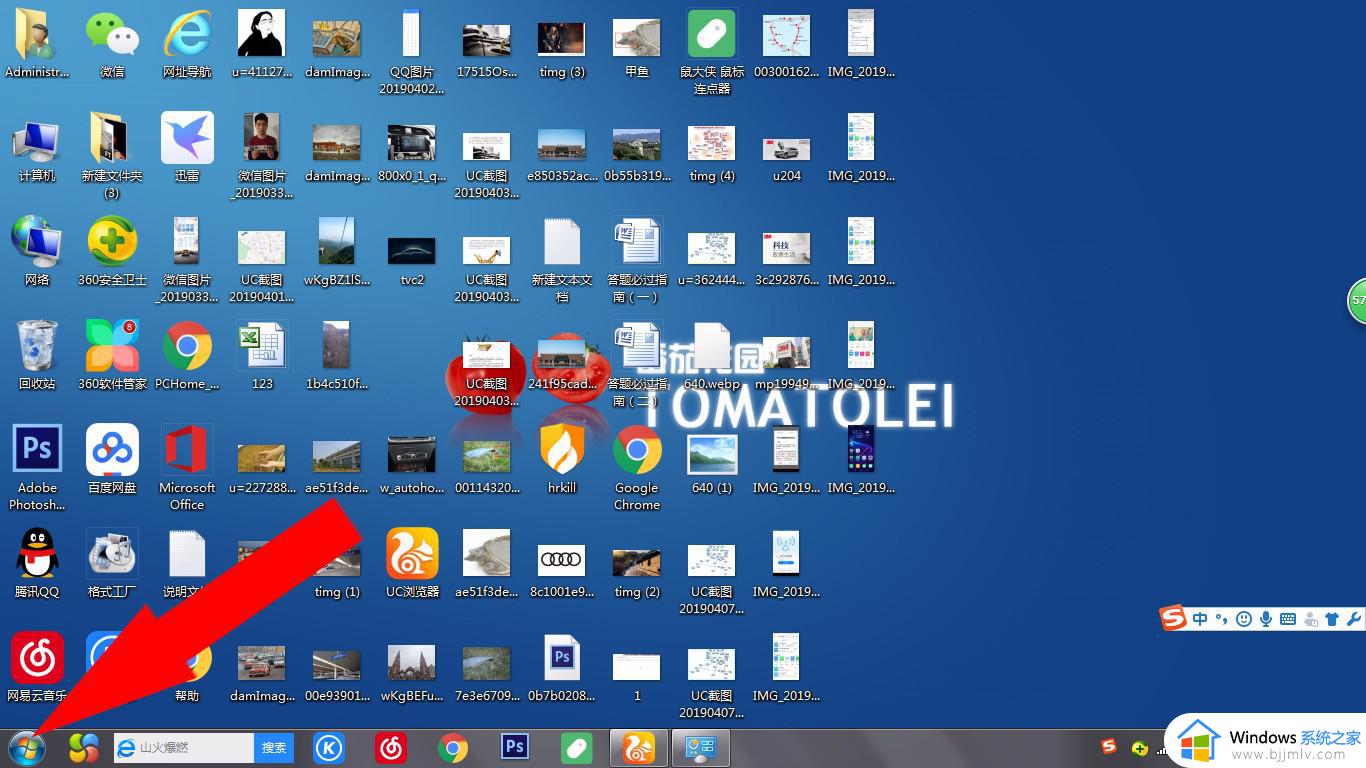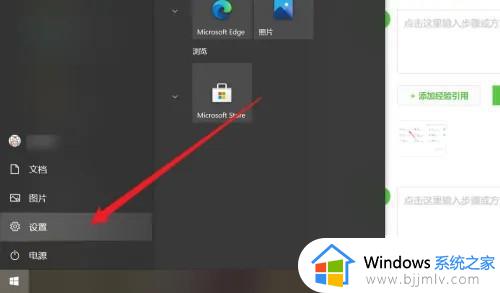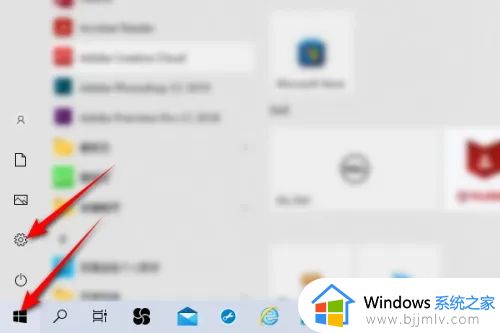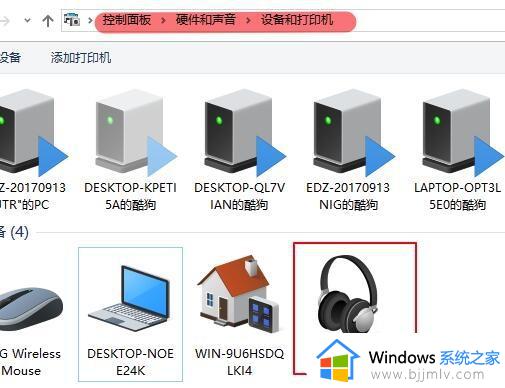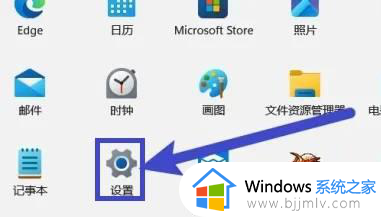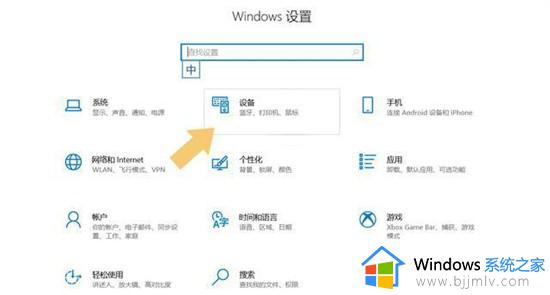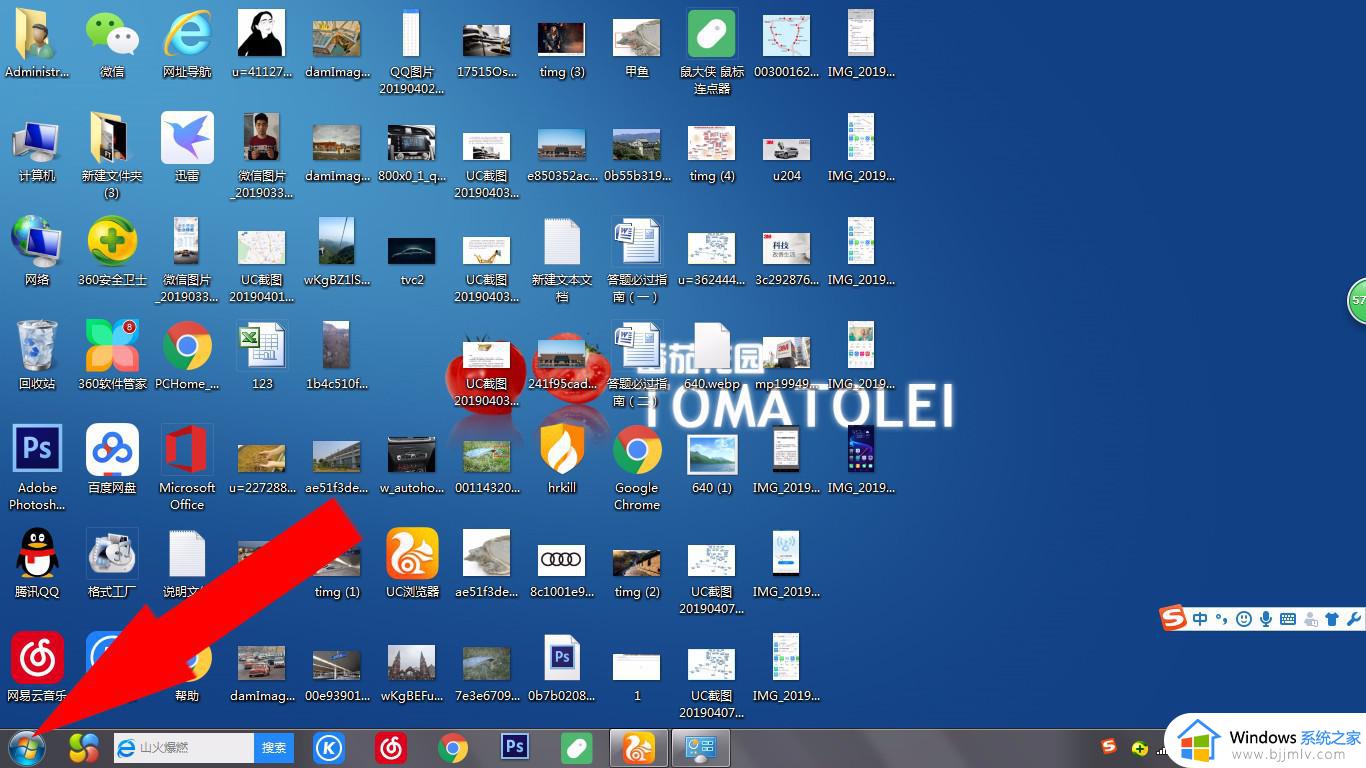蓝牙连上没声音是怎么回事 蓝牙连接了没声音怎么解决
更新时间:2024-01-04 15:05:18作者:jkai
不知道我们小伙伴在日常使用电脑的时候有没有进行连接蓝牙进行使用,我们最近就有小伙伴在连接蓝牙的时候,遇到没有声音的情况,对此小伙伴十分的头疼,不知道蓝牙连上没声音是怎么回事,下面小编就教大家蓝牙连接了没声音怎么解决,有需要的快来一起看看吧,希望对你有帮助。
具体方法:
1、在连接Wifi的情况下,右击右下角wifi标志,选择“打开网络和Internet设置。
2、在“更改网络设置”中选择“更改适配器”选项。
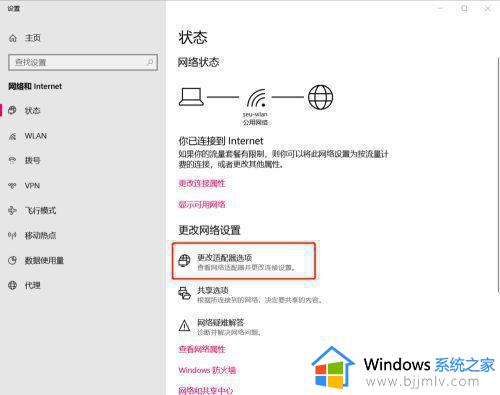
3、右击目前所连接的Wlan选择属性。
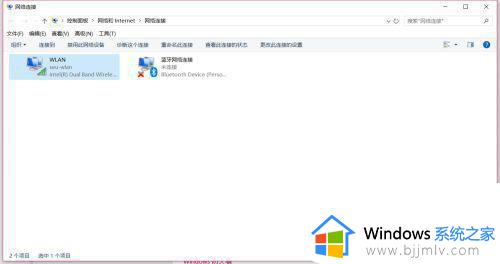
4、进入:配置,选择“高级”选项卡。
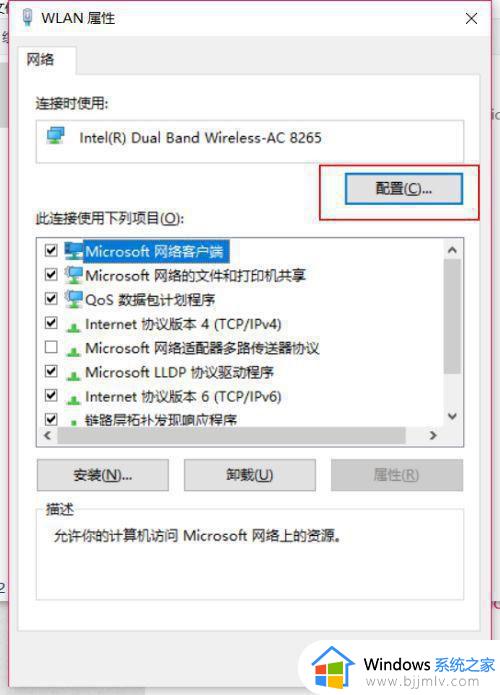
5、在属性中点击“首选频带”,在右方选择“3、首选5GHz频带”,确定。
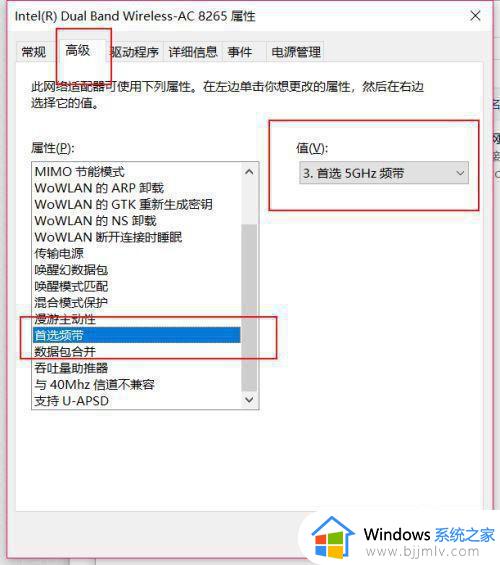
以上全部内容就是小编带给大家的蓝牙连接了没声音解决方法详细内容分享啦,遇到上述问题的小伙伴就快点跟着小编一起来看看吧,希望可以帮助到大家。